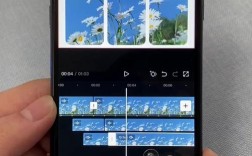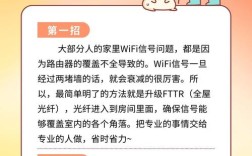遇到小米手机下载报错?别慌,这些方法帮你轻松解决!
作为小米手机用户,你是否遇到过下载应用、文件或系统更新时频繁报错的情况?无论是提示“下载失败”“网络异常”,还是直接弹出错误代码,这些问题都可能严重影响使用体验,本文将针对小米手机下载报错的常见原因和解决方法展开详细分析,帮助你快速排查问题,恢复顺畅使用。

**一、下载报错的常见原因
1、网络连接不稳定
这是最常见的下载失败原因,无论是Wi-Fi还是移动数据,信号弱、路由器设置问题或运营商网络波动,都可能导致下载中断。
2、存储空间不足
小米手机在下载文件时,会优先检测存储容量,若剩余空间不足,系统会直接拦截下载任务并报错。
3、系统或应用版本不兼容
部分应用更新需要更高版本的系统支持,若手机系统未及时升级,可能导致下载后无法安装。

4、第三方应用权限冲突
某些安全类或管理类应用(如清理工具)可能误判下载行为,自动拦截文件传输。
5、服务器或资源问题
如果是从小米官方应用商店下载,偶尔会因服务器维护或资源异常导致暂时性报错。
**二、针对性解决方案
**方法1:检查网络环境
切换网络模式:尝试关闭Wi-Fi,使用移动数据下载(或反之),排除单一网络故障。
重启路由器/飞行模式:若使用Wi-Fi,可重启路由器;或开启飞行模式10秒后关闭,强制刷新网络连接。

修改DNS设置:进入手机设置→Wi-Fi→长按当前网络→修改IP设置为静态,将DNS改为8.8.8.8(谷歌公共DNS)。
**方法2:清理存储空间
删除无用文件:进入手机管家→清理存储,一键清除缓存、冗余安装包等。
转移大文件:将照片、视频备份至云盘或电脑,释放本地空间。
检查默认存储路径:进入下载管理应用→设置,确认下载目录是否有足够空间。
**方法3:更新系统与应用程序
升级MIUI系统:进入设置→我的设备→MIUI版本,下载最新系统包。
更新应用商店版本:打开小米应用商店→我的→设置→检查更新,确保商店版本为最新。
方法4:关闭干扰权限的第三方应用
临时禁用安全软件:进入手机管家→应用管理→权限→自启动管理,关闭可能拦截下载的应用。
重置应用偏好设置:进入设置→应用设置→应用管理→右上角“重置应用偏好”。
方法5:重置下载任务或更换资源源
清除下载管理器数据:进入设置→应用设置→应用管理→搜索“下载管理器”→清除数据。
更换下载渠道:若从浏览器下载报错,可尝试通过小米应用商店重新获取资源。
**三、特殊场景问题处理
1、系统更新下载失败(错误代码如“1003”“2001”)
- 确保手机电量高于50%,并连接稳定的Wi-Fi。
- 进入“系统更新”页面→右上角菜单→下载最新完整包,覆盖安装。
2、应用商店下载卡在99%
- 暂停任务后重新开始下载。
- 进入应用商店→我的→下载管理,删除任务并重新搜索应用。
3、浏览器下载文件提示“文件不安全”
- 进入浏览器设置→安全与隐私,关闭“安全下载”功能(仅限可信来源)。
四、预防下载报错的日常维护建议
1、定期清理手机缓存:避免因临时文件堆积导致系统卡顿。
2、开启自动系统更新:确保手机兼容性始终处于最佳状态。
3、优先使用官方渠道下载:小米应用商店或系统内推送的资源安全性更高。
4、避免同时运行多任务下载:尤其是大型文件,分批操作可减少失败概率。
个人观点
小米手机因高性价比和MIUI系统的灵活性受到广泛欢迎,但下载问题仍需结合软硬件环境综合解决,多数报错可通过基础排查快速修复,若问题持续,建议联系小米官方客服或前往线下服务中心检测硬件模块(如网络芯片、存储芯片),保持系统更新和良好的使用习惯,能大幅降低此类问题的发生概率。